
이 소프트웨어는 드라이버를 계속 실행하여 일반적인 컴퓨터 오류 및 하드웨어 오류로부터 안전하게 보호합니다. 간단한 3 단계로 모든 드라이버를 확인하세요.
- DriverFix 다운로드 (확인 된 다운로드 파일).
- 딸깍 하는 소리 스캔 시작 문제가있는 모든 드라이버를 찾습니다.
- 딸깍 하는 소리 드라이버 업데이트 새 버전을 얻고 시스템 오작동을 방지합니다.
- DriverFix가 다운로드되었습니다. 0 이번 달 독자.
사용자가 설치 한 후 점점 더 많은 문제가 발견됩니다. Windows 10 1 주년 업데이트 컴퓨터 / 노트북에서. 오늘은 랩톱이 새로운 Windows 10 OS (버전 1607)를 1 분 안에로드하는 문제에 대해 이야기하겠습니다. 사용자는 RAM과 저장 공간이 충분하다고 주장하며 노트북이 새 버전의 Windows 10 OS를로드하는 데 시간이 오래 걸리는 이유를 이해할 수 없습니다.
방법 1
Microsoft 기술자가 제안한 첫 번째 방법은 "유지 관리 작업 실행"이었습니다. 이를 위해서는 시작 메뉴-> 제어판-> 문제 해결을 마우스 오른쪽 단추로 클릭하고 "유지 관리 작업 실행"을 선택해야합니다.
그러나이 방법은 해당 사용자에게 적합하지 않은 것 같습니다.
방법 2
Microsoft 기술자가 제안한 두 번째 방법은 "클린"부팅을 수행하는 것입니다. 클린 부팅을 수행하려면 "시작"버튼을 클릭하고 "msconfig"를 검색 한 다음 "시스템 구성"도구를 시작해야합니다. "서비스"탭에서 "모든 Microsoft 서비스 숨기기"를 선택한 후 "모두 비활성화"를 클릭해야합니다. 그런 다음 "시작"을 클릭하고 "작업 관리자 열기"를 선택합니다. 여기에서 모든 시작 항목에 대해 "사용 안 함"을 선택했는지 확인해야합니다. 마지막으로 작업 관리자를 닫고 "시작"탭에서 확인을 클릭 한 다음 컴퓨터를 다시 시작합니다.
사용자에게는 안타깝지만이 방법으로도 문제가 해결되지 않았습니다.
방법 3
Microsoft 기술자가 제안한 세 번째 방법은 시스템 파일 검사기를 수행하는 것입니다. 이렇게하려면 먼저 Windows 키 + X를 누르고 앱 목록에서 "명령 프롬프트 (관리자)"를 선택해야합니다. 그런 다음 "sfc / scannow"명령을 입력하고 Enter 키를 눌러야합니다. 이렇게하면 Windows 10 OS가 보호 된 모든 시스템 파일을 검사하기 시작하고 손상된 파일을 컴퓨터 내부에있는 캐시 된 복사본으로 바꿉니다.
지금까지 문제를 신고 한 사용자는 답변을하지 않았지만이 방법으로 문제가 해결되기를 바랍니다.
확인해야 할 관련 이야기 :
- Windows 10 1 주년 업데이트가 설치되지 않습니까? 또 다른 가능한 수정
- Windows 10 1 주년 업데이트 중에 BSOD를 수정하는 방법
- Windows 10 1 주년 업데이트에서 작동하지 않는 Windows 업데이트: 가능한 수정
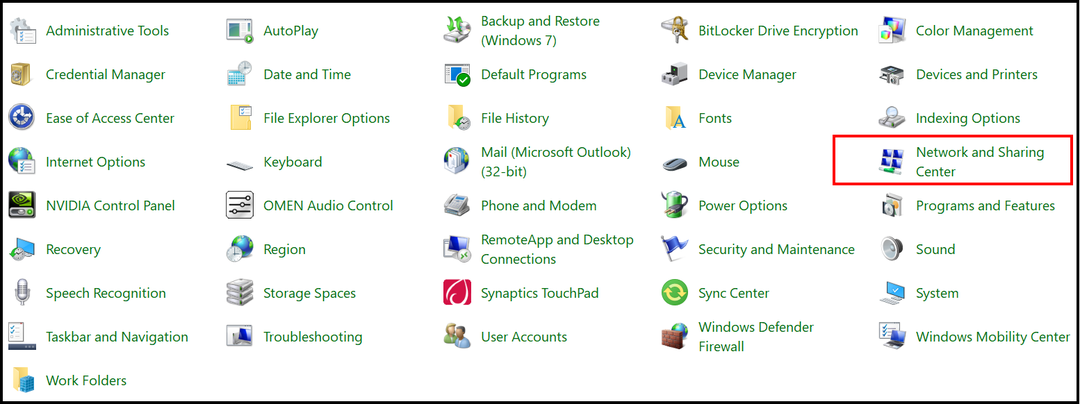

![La tua Licenza di Windows Sta per Scadere [4 correzioni]](/f/fc607ef48d575490abd279ce02bf6327.png?width=300&height=460)